怎样单独改变Word文档中表格内某个单元格的尺寸
来源:网络收集 点击: 时间:2024-03-10【导读】:
本文介绍单独改变Word文档中插入的表格内部某个单元格的尺寸。如图所示。工具/原料moreWord 2016(其他版本参考操作)方法/步骤1/6分步阅读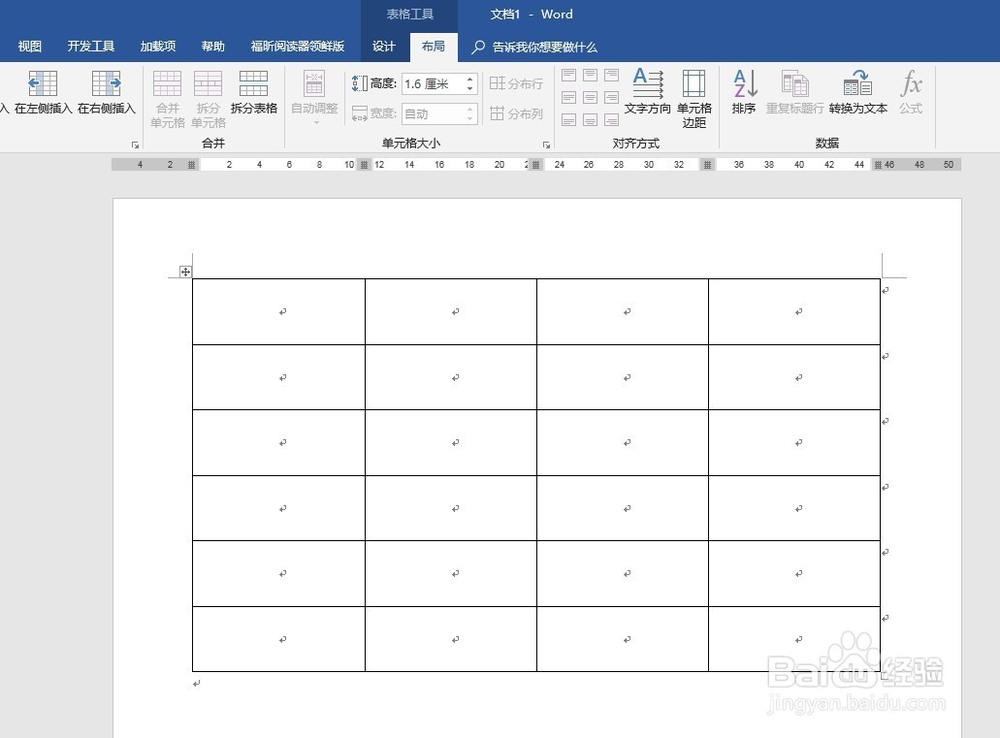 2/6
2/6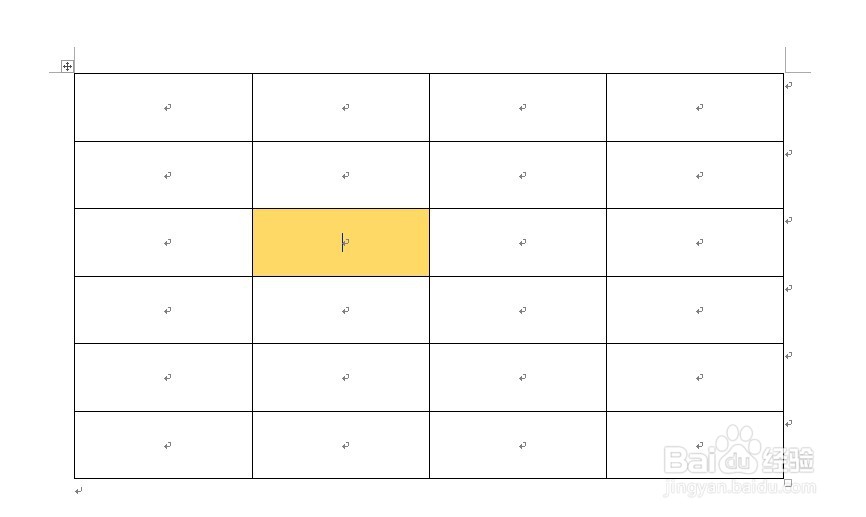 3/6
3/6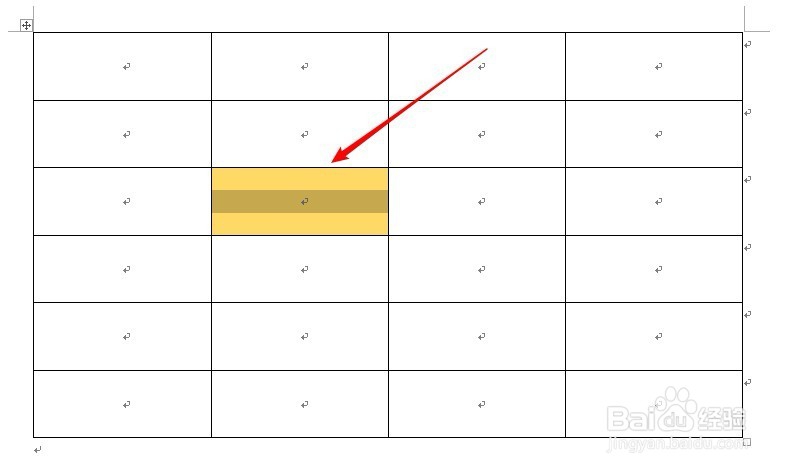 4/6
4/6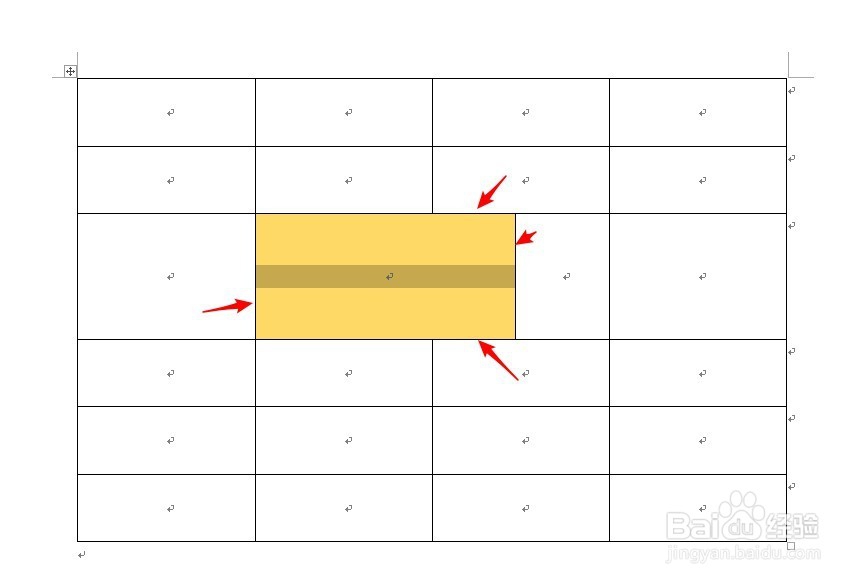 5/6
5/6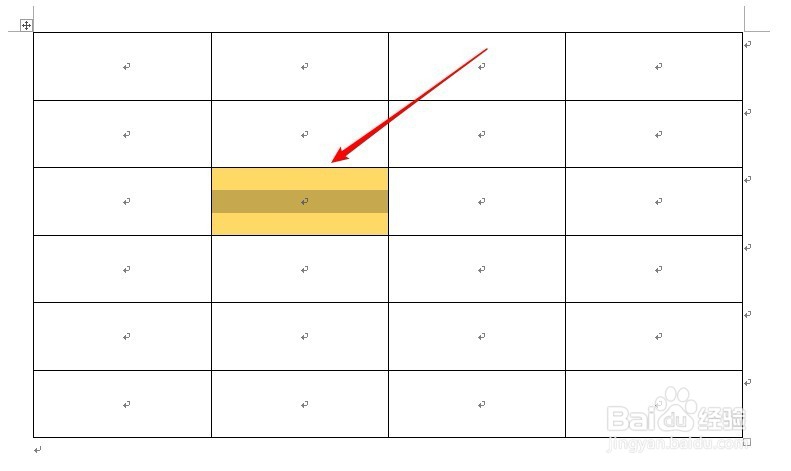 6/6
6/6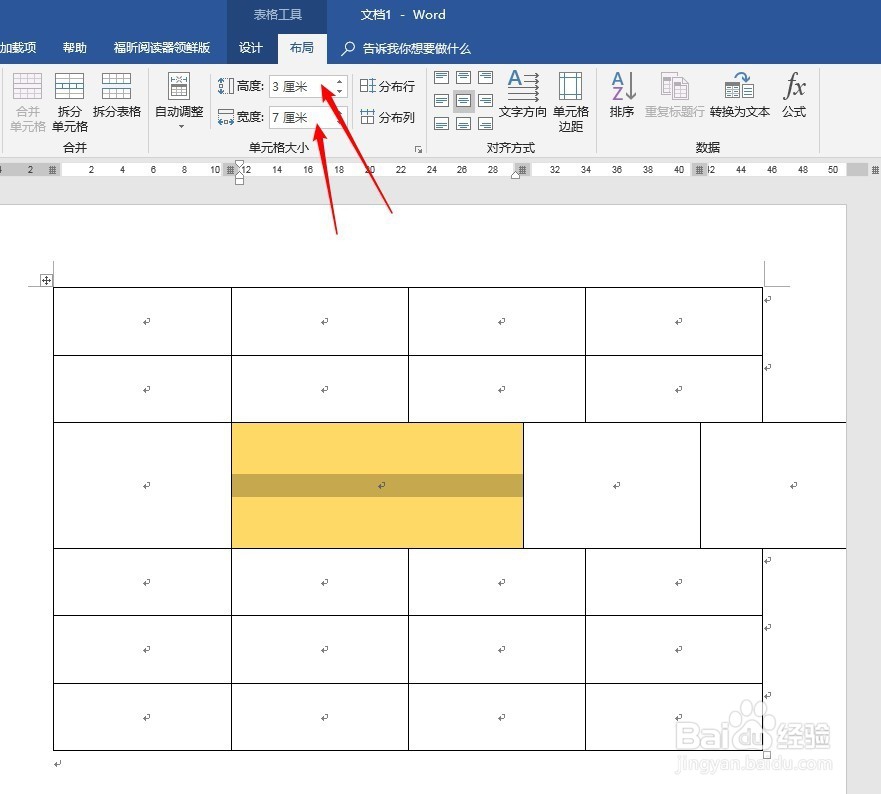 WORD表格单元格尺寸单个
WORD表格单元格尺寸单个
建立Word文档,插入表格。
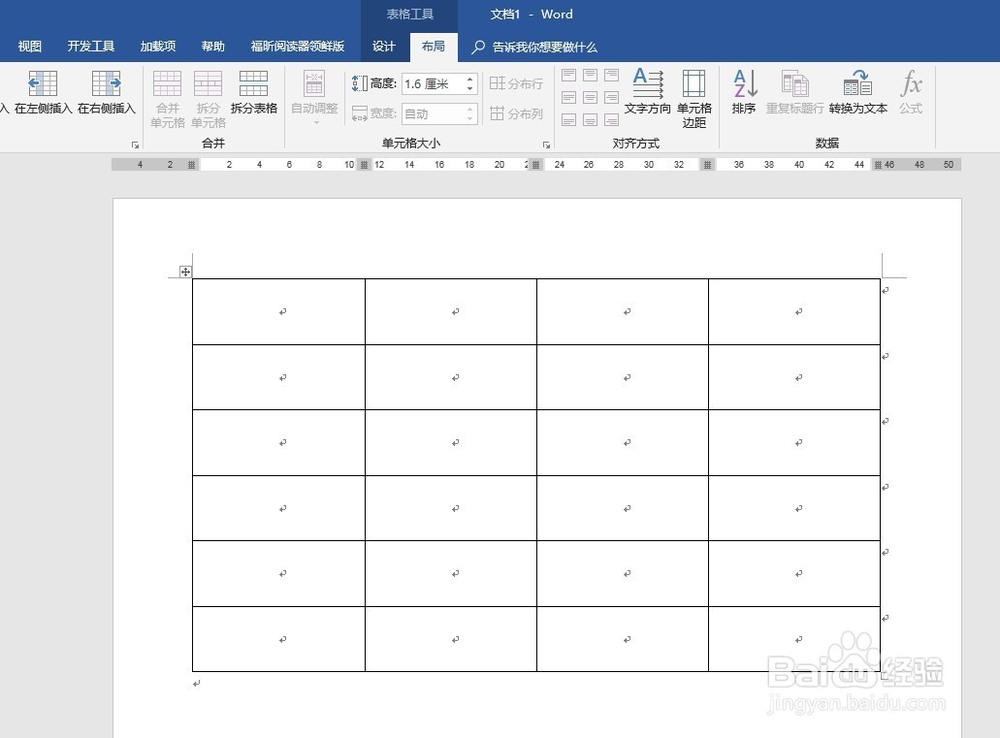 2/6
2/6把其中的一个单元格上色,作为演示使用的特殊单元格。
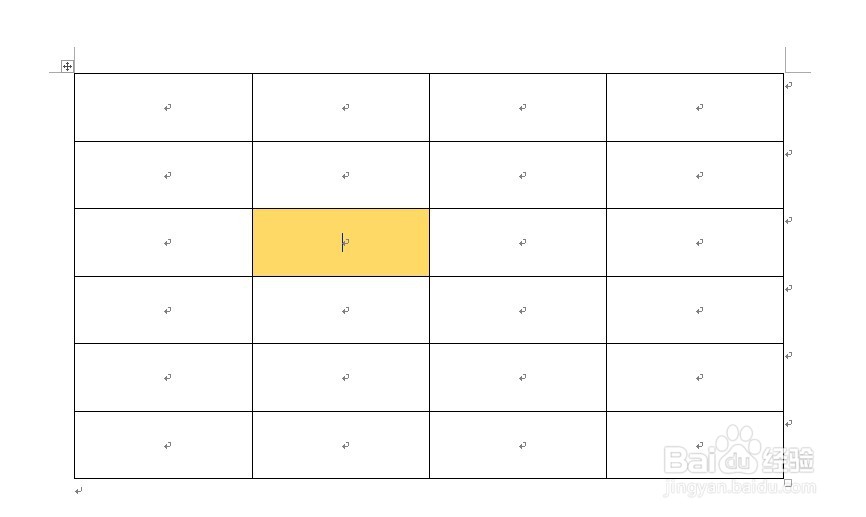 3/6
3/6拖动法改变单元格尺寸:移动鼠标到该单元格的左边线附近,当鼠标变成向右的黑色箭头时,点击鼠标左键,选中该单元格(这是最重要的一步)。
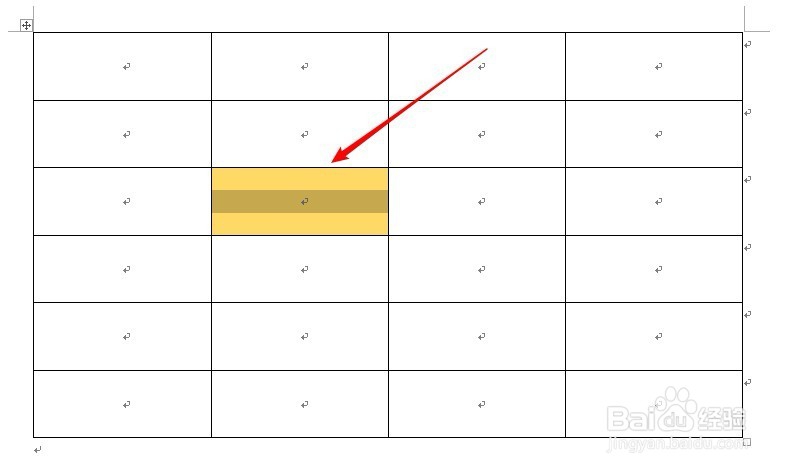 4/6
4/6然后将鼠标移动到该单元格四周的线条上,待鼠标变成双向箭头时,鼠标左键拖动该单元格四周的线条,即可随意改变该单元格的尺寸。
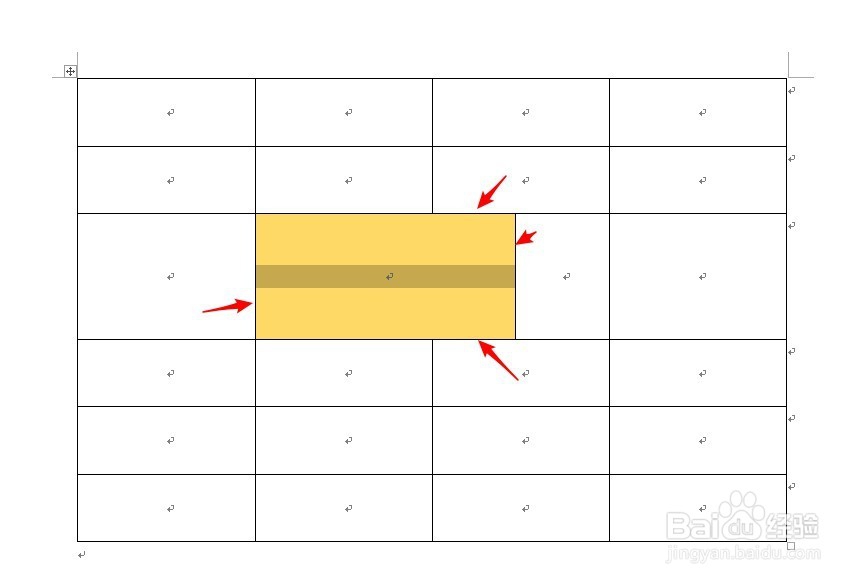 5/6
5/6输入数值法改变单元格尺寸:同样,按第3步,选中该单元格。
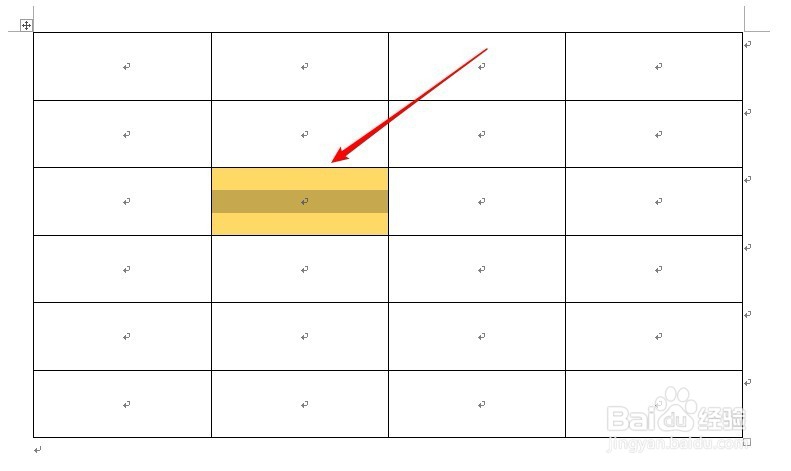 6/6
6/6然后在“表格工具”—“布局”下的单元格大小中,直接输入高度值和宽度值,单元格的宽度和高度就随之而改变。
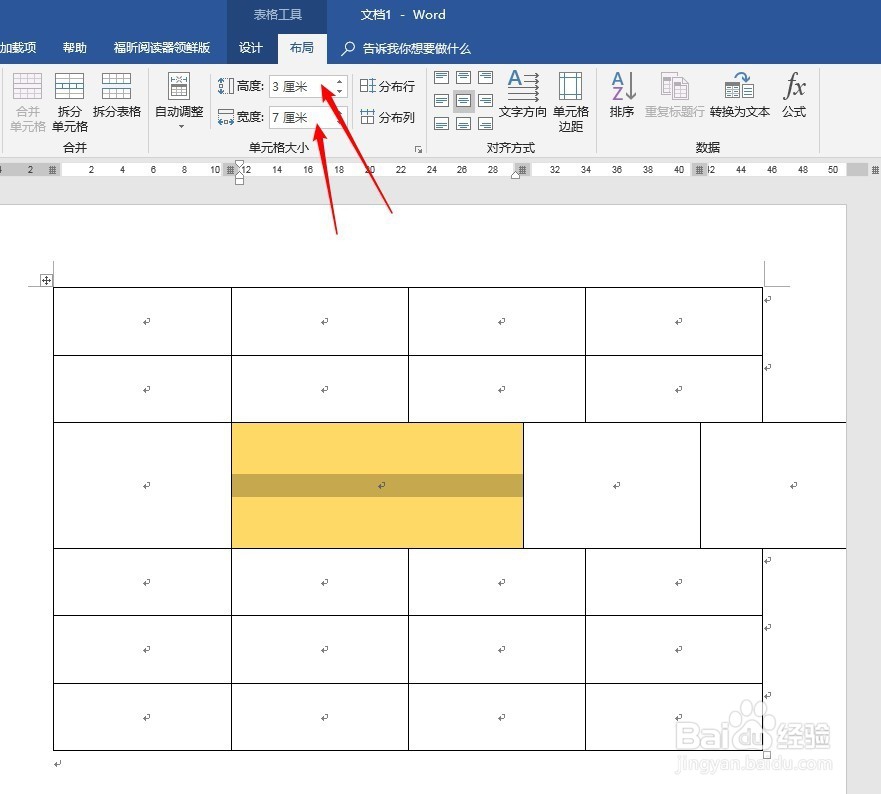 WORD表格单元格尺寸单个
WORD表格单元格尺寸单个 版权声明:
1、本文系转载,版权归原作者所有,旨在传递信息,不代表看本站的观点和立场。
2、本站仅提供信息发布平台,不承担相关法律责任。
3、若侵犯您的版权或隐私,请联系本站管理员删除。
4、文章链接:http://www.1haoku.cn/art_312694.html
上一篇:FANK是什么车
下一篇:Eclipse教程:自动生成方法存根
 订阅
订阅